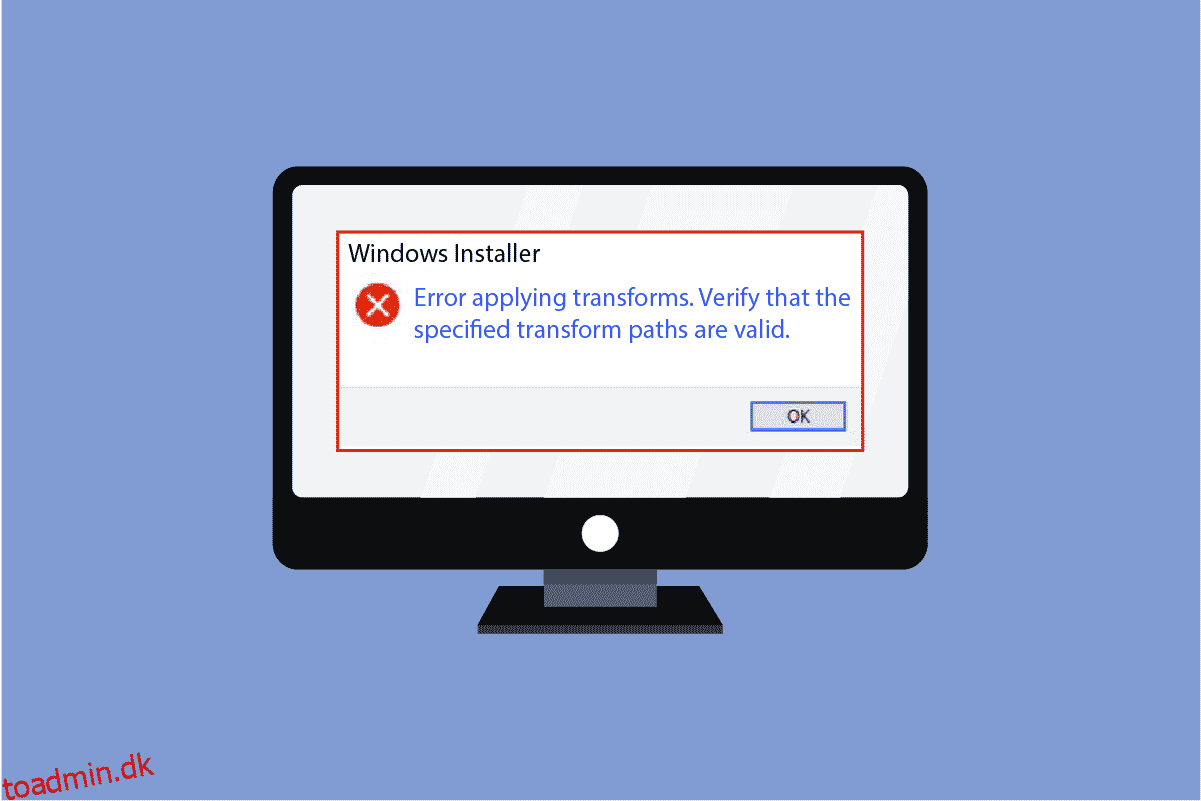Nogle gange, når du prøver at installere et tredjepartsprogram, eller måske bare prøver at opdatere Windows på dit system, kan du modtage en fejlmeddelelse, der siger Bekræft, at de angivne transformationsstier er gyldige. Dette Windows 10-fejltransformationsproblem er almindeligt og kan forårsage alvorlige problemer for dit system. Denne fejl stopper softwareinstallationen på din computer og forhindrer softwaren i at opdatere. Det gør også din computer langsommere, og i værste fald kan denne fejl endda forårsage BSOD eller en total systemfejl. Derfor er det vigtigt at rette de angivne transformationsstier er gyldige fejl.
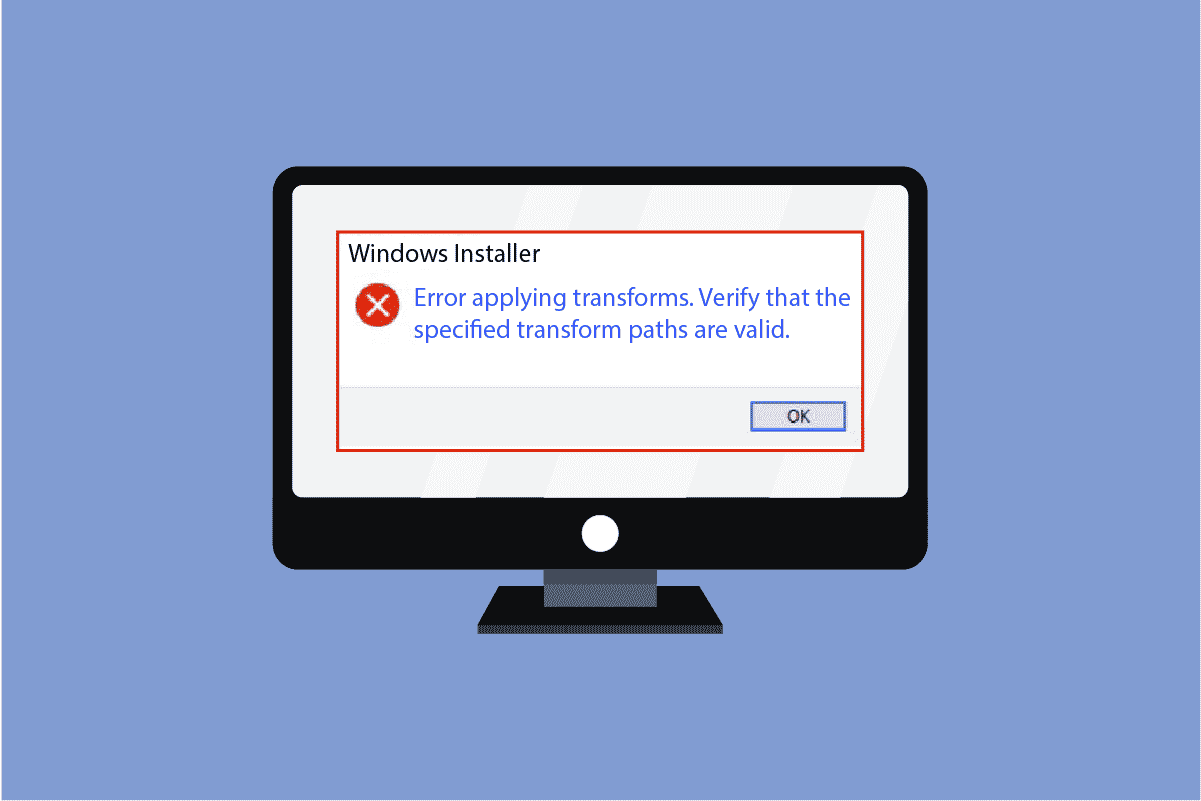
Indholdsfortegnelse
Sådan rettes Bekræft, at de angivne transformationsstier er gyldige
Der kan være flere årsager til, at specificerede transformationsstier er gyldige fejl og Windows 10 fejltransformationsproblem. Et par af dem er nævnt nedenfor.
- En af årsagerne til dette problem kan være et beskadiget Windows-installationsprogram
- En anden vigtig årsag til dette problem kunne være den forkerte transformationsregistreringssti til en Windows-app.
- Dette kan også forekomme på grund af problemer i Windows Install- og Update-tjenester.
- Du kan også opleve dette problem på grund af en defekt opdatering i softwaren.
- Og endelig kan denne fejl være forårsaget af malware eller en virus.
Den følgende vejledning vil give dig metoderne til at verificere, at de specificerede transformationsstier er gyldige fejl på dit system.
Metode 1: Registrer Windows Installer
Hvis specificerede transformationsstier er gyldige problemer, der opstår, mens du forsøger at installere software, kan du prøve denne metode. I denne metode vil vi forsøge at løse dette problem ved at registrere Windows-installationsprogrammet på dit system. Du kan følge disse trin for at bruge denne metode.
1. Tryk på Windows + R-tasterne sammen for at åbne dialogboksen Kør.
2. Skriv msiexec /unregister og tryk på Enter-tasten.

3. Åbn dialogboksen Kør igen ved at trykke på Windows + R-tasterne samtidigt.
4. Denne gang skal du skrive msiexec /regserver i dialogboksen.

5. Du vil ikke se nogen ændringer, der sker på dine skærme, såsom et nyt vindue eller en bekræftelsesmeddelelse; dog vil der ske ændringer i baggrunden.
6. Prøv at geninstallere den software, der har forårsaget fejlen.
Metode 2: Geninstaller problematisk program
Hvis verificere, at de angivne transformationsstier er gyldige, er problemet forårsaget af allerede installeret software, så prøv at geninstallere programmet på din computer. En allerede installeret software kan forårsage denne fejl på grund af en defekt opdatering eller malware i programfilerne. Du kan følge disse enkle trin for at afinstallere et program fra din computer.
1. Tryk på Windows-tasten, skriv Kontrolpanel, og klik på Åbn.

2. Indstil Vis efter > Kategori, find derefter Programmer, og under det, klik på afinstaller et program.

3. Fra listen over alle de installerede programmer, højreklik på det problematiske program og klik derefter på afinstaller.
Bemærk: Til reference har vi taget Dropbox her

4. Når afinstallationen af programmet er færdig, kan du prøve at downloade og installere det igen.
Metode 3: Reparer systemfiler
Hvis de tidligere metoder ikke virker, og du stadig får Windows 10-fejltransformationsproblemet, mens du prøver at installere et program, kan du altid prøve at rette det med en SFC-scanning. En systemfilkontrol eller SFC-scanning er et værktøj leveret af Microsoft; en bruger kan altid scanne sit system for mulige korrupte systemfiler og rette dem ved hjælp af en SFC-scanning. Du kan også prøve at rette, kontrollere, at de angivne transformationsstier er gyldige problem ved hjælp af en SFC-scanning; du skal bare følge vores guide til, hvordan du reparerer systemfiler på Windows 10.

Metode 4: Rette transformationsregistreringsstien
Hvis ingen af de ovennævnte virker, og du fortsætter med at få bekræftet, at de angivne transformationsstier er gyldige fejl, bør du overveje at rette transformationsregistreringsstien til din software. Følg nedenstående trin for at udføre denne metode.
1. Åbn dialogboksen Kør ved at trykke på Windows + R-tasterne samtidigt.
2. Indtast regedit, og tryk på Enter-tasten for at åbne vinduet Registreringseditor.

3. Find HKEY_CLASSES_ROOT i registreringseditoren.

4. Find nu Installer.

5. Til sidst skal du finde produkter.

6. Højreklik under Produkter og klik derefter på Find.

7. Marker afkrydsningsfelterne for Nøgler, værdier og data.

8. Indtast navnet på det problematiske program, og klik på find.
9. Slet nu programregistret fra højre.
10. Hvis du får denne fejl under opdatering af programmet, skal du dobbeltklikke på transformer.

11. Slet værdien på værdidatabjælken.

12. Genstart til sidst pc’en.
Ofte stillede spørgsmål (FAQ)
Q1. Hvorfor opdateres min software ikke?
Ans. Der kan være forskellige årsager til, at din software ikke bliver opdateret, herunder problemer med dine Windows-systemfiler eller malware i programfilerne.
Q2. Kan min pc gå i stykker på grund af en forkert opdatering?
Ans. Ja, i en worst-case situation kan din pc have et fuldstændigt nedbrud, hvis der er problemer med Windows-systemfiler.
Q3. Hvorfor kan jeg ikke opdatere min Windows 10-pc?
Ans. Nogle gange kan Windows ikke opdateres af forskellige årsager, såsom korrupte systemfiler, forkert transformationssti til registreringsdatabasen og lignende problemer.
***
Vi håber, at denne vejledning var nyttig, og at du var i stand til at rette bekræfte, at de angivne transformationsstier er gyldige problemer. Kommenter ned og fortæl os, hvilken metode der virkede for dig. Hvis du har spørgsmål, forespørgsler eller forslag, er du også velkommen til at dele dem med os.